چگونه یک listview ساده درست کنیم.
سلام خدمت همه کاربران عزیز سایت ویژن
در سری جدید از آموزش های برنامه نویسی اندروید ،امروز قصد داریم آموزش ساخت ListView یا لیست ویو را خدمت شما عزیزان ارائه دهیم.شاید برای شما هم اتفاق افتاده که یک سری آیتم دارید و می خواهید در صفحه ی اپلیکیشن خود آن را نمایش دهید. این آیتم ها ممکن است 10 تا ، 20 تا ویا به تعدادی زیاد باشد. برای نمایش لیست آیتم ها شما باید چیکار بکنید؟
بهترین راه استفاده از لیست ویو (ListView )است. مثلا شما لیستی از اسامی افراد را میخواهید نمایش دهید .برای این کار از لیست ویو استفاده می کنید. و به وسیله اسکرول کردن (scroll) لیست ویو (ListView) را بالا و یا پایین می کشیم. لیست ویو (ListView) یکی از محبوب ترین ویجت هایی است .که برنامه نویسان اندروید در برنامه نویسی خود از آن استفاده می کنند. ولی لازم به ذکر است. که در متریال دیزاین ما recyclerview را جایگزین لیست ویو می کنیم. چون کار با Recyclerview راحتر است . که در بخش های بعدی همه ی این ویجت ها را برای شما عزیزان توضیح می دهیم.
آموزش ساخت list view
ما در این بخش از آموزش برنامه نویسی اندروید به شما آموزش ساخت ListView را ارائه می دهیم.تا یک لیست از اسامی افراد به همراه شماره تلفن را در اپلیکیشن اندروید خود نمایش دهیم .ابتدا ما یک پروژه اندرویدی جدید با یک اسم دلخواه خودتون ایجاد می کنیم .

ساخت list view
حالا پروژه ما ساخته شده است . و ما باید ListView را اضافه کنیم.چندین راه برای اضافه کردن ListView وجود دارد. اول وارد لایه XML خود می شویم در این قسمت همه کارهایی که مربوط به ظاهر برنامه ما می باشد. مثل اضافه کردن button, Text View,ListView ,… انجام می گردد. ما می توانیم به قسمت Design برویم . و از منوی Palette که در منوی بالا و سمت چپ قرار دارد . ListView را انتخاب کنیم . وبا drag and drop (گرفتن ListView و انداختن آن در پروژه ) آن را به پروژه خود اضافه کنیم.

قرار دادن list view
ما می توانیم از قسمت Text لایه XML نیز لیست ویو را اضافه کنیم . در این قسمت مثلا نمونه کد زیر عمل می کنیم .
|
1 2 3 4 5 6 7 8 9 10 11 12 13 14 |
<?xml version="1.0" encoding="utf-8"?> <LinearLayout xmlns:android="http://schemas.android.com/apk/res/android" xmlns:app="http://schemas.android.com/apk/res-auto" xmlns:tools="http://schemas.android.com/tools" android:layout_width="match_parent" android:layout_height="match_parent" tools:context=".MainActivity"> <ListView android:id="@+id/mylist" android:layout_width="match_parent" android:layout_height="match_parent" /> </LinearLayout> |
در قطعه کد بالا ما یک ListView ایجاد کرده ایم که کل Activity را پوشش می دهد. حالا میریم سراغ کد نویسی جاوا ، ابتدا ما ListView خود را معرفی میکنیم . با استفاده از Id که در کد بالا برای ListView درست کرده ایم. و بعد یک آرایه String درست می کنیم . و مقادیر مورد نظرمون یعنی اسامی و شماره تلفن ها رو به آن می دهیم .
|
1 2 3 4 5 6 7 8 9 10 11 12 13 14 15 16 17 18 19 20 21 22 23 24 25 26 27 |
package com.example.farshid.list2; import android.os.Bundle; import android.widget.ArrayAdapter; import android.widget.ListView; import androidx.appcompat.app.AppCompatActivity; public class MainActivity extends AppCompatActivity { ListView mylist; String[] My_listview; @Override protected void onCreate(Bundle savedInstanceState) { super.onCreate(savedInstanceState); setContentView(R.layout.activity_main); mylist = findViewById(R.id.mylist); // در این قسمت ما اسم ها را به ارایه می دهیم My_listview = new String[]{"علی", "محمد", "حسن", "حسین", "رضا", "قاسم", "داوود", "احمد", "مسلم", "سجاد", "نوری"}; // بعد یک array adapter ازجنس String تعریف میکنیم ArrayAdapter<String> My_Adapter = new ArrayAdapter<>(this, android.R.layout.simple_list_item_1, My_listview); mylist.setAdapter(My_Adapter); } } |
بعد از آن برنامه را اجرا می کنیم تا خروجی را برای ما بدهد.

list view
همان طور که می بینید برنامه به درستی اجرا گردید و لیستی از اسامی چاپ شد. ما الان یک ListView ساده را دست کردیم .
شاید برای شما پیش بیاید که بخواهید در لیستتان از چندیدن مورد مثلا نام و نام خانوادگی و شماره تلفن و … استفاده کنید که در این صورت ما باید از لیست ویو( ListView) سفارشی و یا CustomListView استفاده کنیم .که در بخش های بعدی آموزش می دهیم.
اصطلاحات اندروید موجود در متن
scroll : فرض کنید یک متن طولانی دارد برای اینکه بخواهید ادامه مطلبی که در قاب گوشی جا نگرفته را بخوانید باید صفحه را بالا و یا پایین بکشیم . که اصطلاحا scroll کردن می گویند.
Drag and Drop ( کشیدن و رها کردن در اندروید استودیو ) به ما اجازه می دهد که داده ها ، آیتم ها و یا ابجکت هایی را از یک view به یک view دیگر با کشیدن و رها کردن جابه جا کنیم .
موفق باشید.
خداحافظ
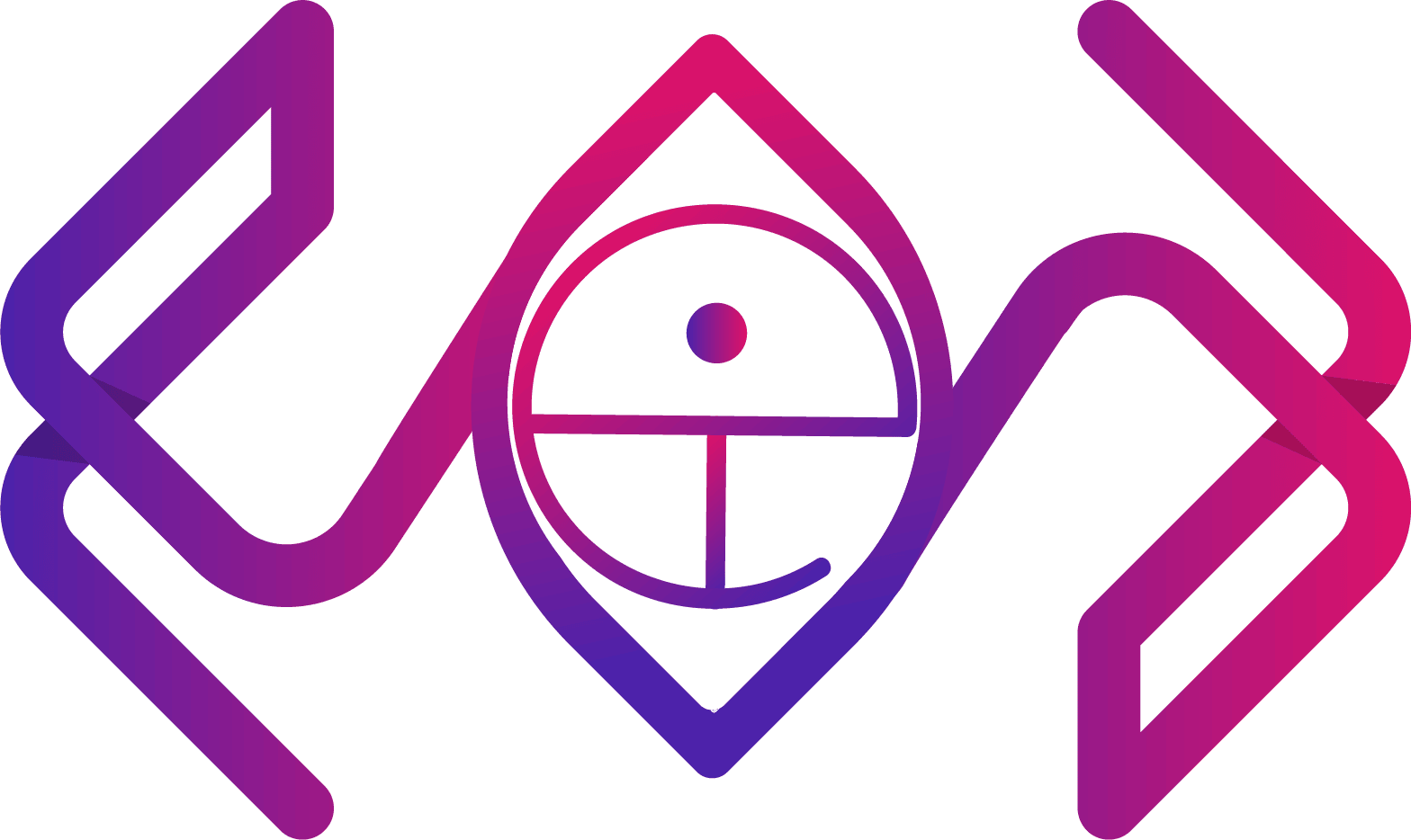








دیدگاهتان را بنویسید